如何调节win7电脑屏幕亮度 怎么调节win7电脑屏幕亮度
时间:2021-09-30作者:xinxin
用户在日常使用win7电脑的过程中,时常需要对显示器的亮度进行调整,保证在外界光线的影响下,用户依然能够舒适的操作win7系统,然而有些用户至今都不知道怎么调节win7电脑屏幕亮度,对此如何调节win7电脑屏幕亮度呢?这里小编就来教大家调节win7电脑屏幕亮度设置方法。
推荐下载:win7纯净安装版
具体方法:
1、首先我们鼠标右击桌面空白处弹出菜单选择个性化设置。

2、之后弹出一个属性面板菜单这里我们点击左下角的显示选项。
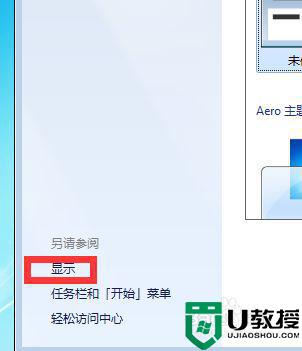
3、之后我们在上面可以看到一个菜单目录这里我们选择调整亮度。
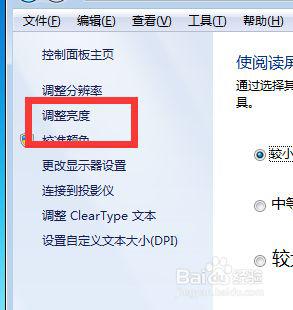
4、点击之后在对应的右下方就可以看到一个进度条,这里拖动就可以调整屏幕的a暗亮程度了。
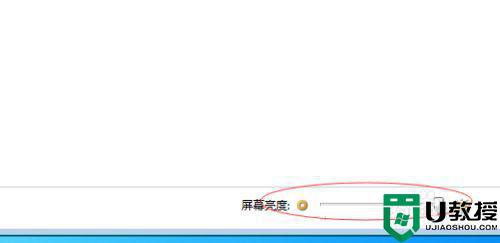
5、还有一个方法就是我们找到计算机的属性设置。
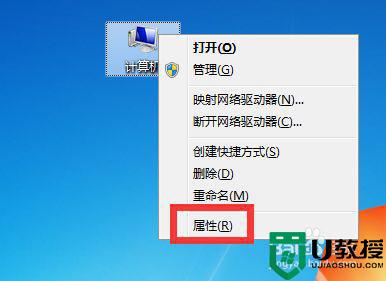
6、之后在属性里我们输入显示或者屏幕亮度找到控制面板菜单也可以调节的。
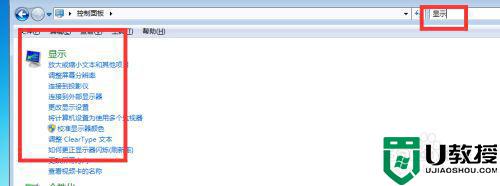
以上就是有关调节win7电脑屏幕亮度设置方法了,还有不清楚的用户就可以参考一下小编的步骤进行操作,希望能够对大家有所帮助。





